Эта статья посвящена подробному руководству по разборке, чистке от пыли и замене термопасты в ноутбуке Dell Inspiron 5748. Инструкции предоставляют последовательные шаги для самостоятельного выполнения процедур обслуживания и улучшения производительности устройства.
Необходимые инструменты для разборки Dell Inspiron 5748
- Отвертка Phillips 2
- Пластиковая лопатка
- Термопаста
- Антистатическая кисточка
- Пинцет
- Магнитный коврик (рекомендуется)

ИНСТРУКЦИЯ ПО чистке и замене термопасты на Dell Inspiron 5748
Данное руководство предоставляет подробные шаги по самостоятельной чистке и обслуживанию ноутбука. Следуя этим четким инструкциям, вы сможете без труда провести качественный ремонт, начиная с разборки корпуса и заканчивая установкой новой термопасты. Независимо от вашего опыта, наши пошаговые указания помогут вам улучшить производительность и продлить срок службы вашего ноутбука.
Откручиваем винты
Переверните ноутбук и используя подходящий отвертку, открутите винты, фиксирующие корпус. Это необходимо для получения доступа к внутренним компонентам.
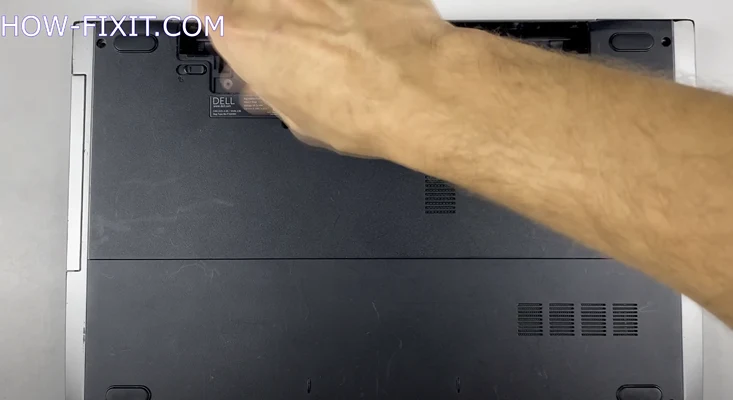
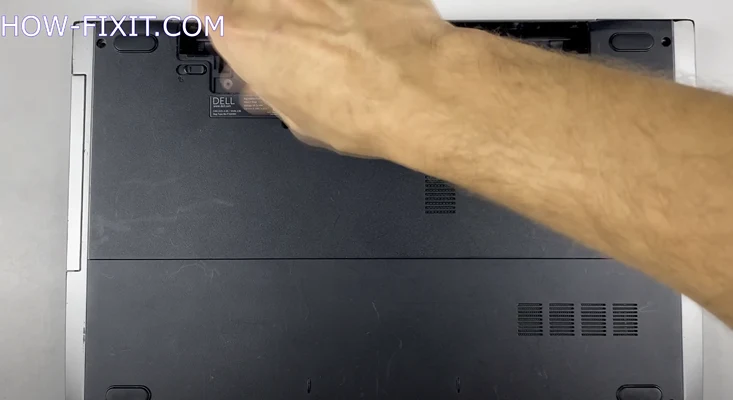
Раскрываем корпус
Возьмите пластиковую лопатку и начните осторожно раскрывать корпус по торцам. Используйте пластиковый инструмент, чтобы избежать повреждения корпуса.


Отключите шлейфы
Осторожно отсоедините шлейфы, соединяющие различные компоненты внутри ноутбука. Это необходимо перед тем, как продолжить разборку. Обратите внимание на места подключения и аккуратно отсоедините шлейфы.


Откручиваем следующие винты
Продолжайте откручивать винты, которые держат различные компоненты внутри ноутбука. Обратите внимание на расположение винтов и следуйте указаниям, чтобы избежать проблем при последующей сборке.


Используйте антистатическую кисточку
Для чистки материнской платы от пыли используйте только антистатическую кисточку. Это поможет избежать статического электричества, которое может повредить электронные компоненты. Тщательно очистите плату от пыли, следя за тем, чтобы не повредить ее поверхность.


Открутите винты системы охлаждения
Открутите все винты, которые держат систему охлаждения. Обратите внимание на порядок маркировки винтов и следуйте указаниям, чтобы избежать проблем при дальнейшей сборке.


Снимаем систему охлаждения
Поднимите систему охлаждения вверх от материнской платы. Убедитесь, что все винты откручены, прежде чем поднимать систему.


Удалите старую термопасту
Очистите поверхность процессора, видеокарты и системы охлаждения от старой термопасты. Используйте изопропиловый спирт, если термопаста засохла и трудно удаляется. Будьте осторожны, чтобы не повредить электронные компоненты.


Чистка системы охлаждения от пыли
Удалите всю пыль с радиатора и лопастей вентилятора. Это поможет улучшить эффективность системы охлаждения и предотвратить перегрев компонентов.


Нанесение новой термопасты
Тщательно нанесите новую термопасту на поверхность процессора и видеокарты. Равномерно распределите термопасту, чтобы обеспечить эффективное охлаждение.


Установка системы охлаждения
Установите систему охлаждения на место и прикрутите все винты. Закручивайте винты равномерно с каждой стороны, по несколько оборотов каждого винта, чтобы обеспечить равномерное распределение давления на кристалл процессора. Избегайте закручивания винтов до упора сразу.


Подключите шлейф аккумулятора
Подключите шлейф аккумулятора к соответствующему разъему на материнской плате.
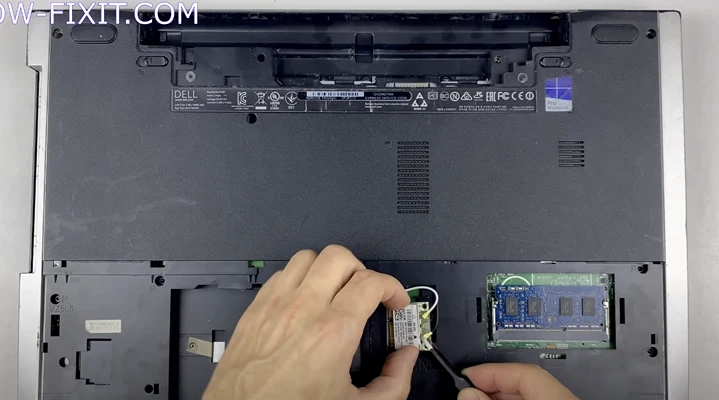
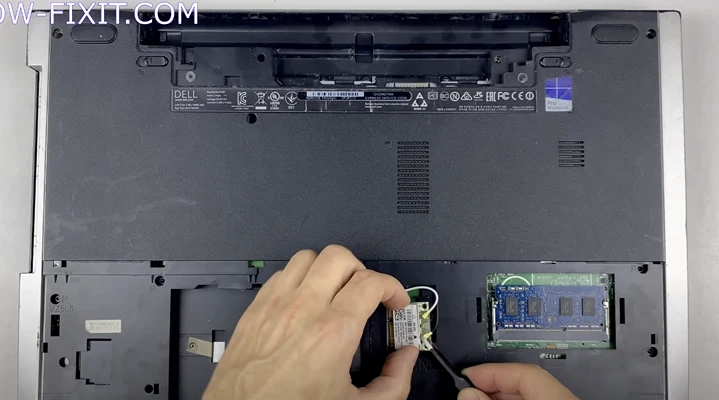
Сборка корпуса ноутбука
Соберите корпус ноутбука в исходное состояние, следуя обратной последовательности разборки. Убедитесь, что все винты вернуты на свои места и корпус надежно закреплен.


Завершение чистки ноутбука
Поздравляем, чистка ноутбука успешно завершена! Убедитесь, что все компоненты правильно установлены, и проверьте работоспособность ноутбука перед его использованием.


Разборка и чистка Dell Inspiron 5748: Эффективное обслуживание для повышения производительности







